vue-iview를 동적으로 추가하고 삭제하는 방법 알아보기
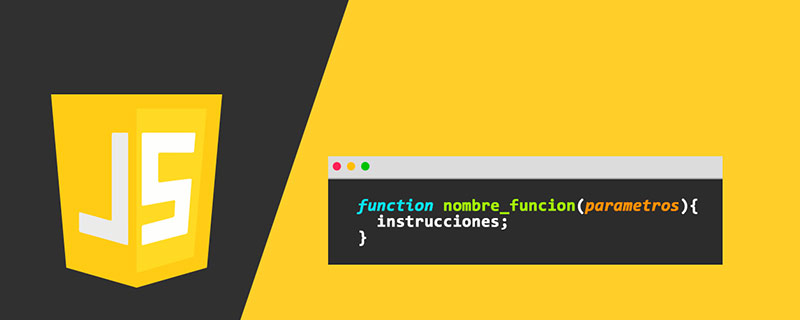
이 글의 예시는 참고용으로 vue-iview의 동적 추가 및 삭제를 위한 특정 코드를 공유합니다.
참조 링크: vue iview 동적 추가 및 삭제
위 블로그를 팔로우했습니다. 테스트 및 사소한 수정 결과는 다음과 같습니다.
소스 코드는 다음과 같습니다.
html 코드
<template>
<Form ref="capsuleAttr" :model="capsuleAttr" :label-width="100" style="width: 80%">
<ul>
<li v-for="(item, index) in capsuleAttr.attrList" v-if="item.status" :key="index">
<FormItem
style="width:80%;"
label="属性名称:"
:prop="'attrList.' + index + '.AttrName'"
:rules="{required: true, message: '属性名称不能为空', trigger: 'blur'}"
>
<Col span="7">
<Input v-model.trim="item.AttrName" placeholder="属性名称" />
</Col>
<Col span="2" style="margin-left:20%;">
<Button @click="handleRemove(item,index)" type="error" icon="md-close">删除</Button>
</Col>
</FormItem>
<FormItem
style="width:80%;"
label="温度:"
:prop="'attrList.' + index + '.Temperature'"
:rules="{required: true, message: '温度不能为空', trigger: 'blur',type:'string', transform(val) {
return String(val)}}"
>
<Input v-model.trim="item.Temperature" placeholder="温度" />
</FormItem>
<FormItem
style="width:80%;"
label="流量:"
:prop="'attrList.' + index + '.Volume'"
:rules="{required: true, message: '流量不能为空', trigger: 'blur'}"
>
<Input v-model.trim="item.Volume" placeholder="流量" />
</FormItem>
<FormItem label="推荐流量:" style="width:80%;">
<Input v-model.trim="item.RcommendVolume" placeholder="流量" />
</FormItem>
<FormItem label="吹气时间:" style="width:80%;">
<Input v-model.trim="item.Blow" placeholder="吹气时间" />
</FormItem>
<FormItem label="浸泡时间:" style="width:80%;">
<Input v-model.trim="item.Soak" placeholder="浸泡时间" />
</FormItem>
<FormItem
label="作业过程描述:"
style="width:80%;"
:prop="'attrList.' + index + '.WorkDesc'"
:rules="{required: true, message: '作业过程描述不能为空', trigger: 'blur'}"
>
<Input
v-model="item.WorkDesc"
type="textarea"
:autosize="{minRows: 5,maxRows: 10}"
placeholder="输入作业过程描述..."
/>
</FormItem>
<FormItem style="width:80%;" label="作业顺序:">
<!-- :rules="ruleWorkSort" -->
<Input v-model.trim="item.WorkSort" placeholder="作业顺序" />
</FormItem>
<pider dashed />
</li>
</ul>
<FormItem>
<Row>
<Col span="8">
<Button type="dashed" long @click="handleAttrAdd" icon="md-add">增加属性</Button>
</Col>
</Row>
</FormItem>
<FormItem>
<Button type="primary" @click="handleAttrSubmit('capsuleAttr')">保存</Button>
<Button @click="$router.go( -1)" style="margin-left: 8px">返回</Button>
</FormItem>
</Form>
</template>JS 코드
<script>
export default {
data () {
return {
capsuleAttr: {
// 胶囊属性
index: 1,
attrList: [
{
AttrName: '',
Temperature: '',
Volume: '',
CapsuleId: '', // 属性ID
RcommendVolume: '', // 推荐流量
WorkDesc: '',
Blow: '', // 吹气时间
Soak: '', // 浸泡时间
WorkSort: '',
index: 1,
status: 1
}
]
}
}
},
method: {
// 添加属性
handleAttrAdd () {
this.capsuleAttr.index++
this.capsuleAttr.attrList.push({
AttrName: '',
Temperature: '',
Volume: '',
WorkDesc: '',
WorkSort: '',
RcommendVolume: '', // 推荐流量
Blow: '', // 吹气时间
Soak: '', // 浸泡时间
index: this.capsuleAttr.index,
status: 1
})
},
handleRemove (item, index) {
console.log(item.Id)
if (item.Id) {
this.$Modal.confirm({
title: '删除本条记录',
onOk: () => {
ProductModule.getCapsuleAttributeDel(item.Id).then(res => {
if (res.data.Success) {
this.capsuleAttr.attrList[index].status = 0
this.$Message.success('删除成功')
}
})
},
onCancel: () => {
console.log('onCancel')
}
})
return
}
this.capsuleAttr.attrList[index].status = 0
},
// 胶囊属性保存新增
handleAttrSubmit (name) {
this.$refs[name].validate(valid => {
if (valid) {
if (this.userId) {
this.getCapsuleAttrEditAdd()
} else {
if (this.capsuleId) {
this.getSaveAttrCreate()
} else {
this.$Message.error('请先保存胶囊数据')
}
}
} else {
this.$Message.error('保存失败!')
}
})
}
}
}
</script>vue.js 구성 요소에 대한 자습서를 보려면 특수 vue.js 구성 요소 학습을 클릭하세요. 배울 수 있는 튜토리얼.
관련 학습 권장 사항: javascript 튜토리얼
위 내용은 vue-iview를 동적으로 추가하고 삭제하는 방법 알아보기의 상세 내용입니다. 자세한 내용은 PHP 중국어 웹사이트의 기타 관련 기사를 참조하세요!

핫 AI 도구

Undresser.AI Undress
사실적인 누드 사진을 만들기 위한 AI 기반 앱

AI Clothes Remover
사진에서 옷을 제거하는 온라인 AI 도구입니다.

Undress AI Tool
무료로 이미지를 벗다

Clothoff.io
AI 옷 제거제

Video Face Swap
완전히 무료인 AI 얼굴 교환 도구를 사용하여 모든 비디오의 얼굴을 쉽게 바꾸세요!

인기 기사

뜨거운 도구

메모장++7.3.1
사용하기 쉬운 무료 코드 편집기

SublimeText3 중국어 버전
중국어 버전, 사용하기 매우 쉽습니다.

스튜디오 13.0.1 보내기
강력한 PHP 통합 개발 환경

드림위버 CS6
시각적 웹 개발 도구

SublimeText3 Mac 버전
신 수준의 코드 편집 소프트웨어(SublimeText3)
 Vue에서 부트 스트랩을 사용하는 방법
Apr 07, 2025 pm 11:33 PM
Vue에서 부트 스트랩을 사용하는 방법
Apr 07, 2025 pm 11:33 PM
vue.js에서 bootstrap 사용은 5 단계로 나뉩니다 : Bootstrap 설치. main.js.의 부트 스트랩 가져 오기 부트 스트랩 구성 요소를 템플릿에서 직접 사용하십시오. 선택 사항 : 사용자 정의 스타일. 선택 사항 : 플러그인을 사용하십시오.
 Vue 용 버튼에 기능을 추가하는 방법
Apr 08, 2025 am 08:51 AM
Vue 용 버튼에 기능을 추가하는 방법
Apr 08, 2025 am 08:51 AM
HTML 템플릿의 버튼을 메소드에 바인딩하여 VUE 버튼에 함수를 추가 할 수 있습니다. 메소드를 정의하고 VUE 인스턴스에서 기능 로직을 작성하십시오.
 Vue에서 시계를 사용하는 방법
Apr 07, 2025 pm 11:36 PM
Vue에서 시계를 사용하는 방법
Apr 07, 2025 pm 11:36 PM
vue.js의 시계 옵션을 사용하면 개발자가 특정 데이터의 변경 사항을들을 수 있습니다. 데이터가 변경되면 콜백 기능을 트리거하여 업데이트보기 또는 기타 작업을 수행합니다. 구성 옵션에는 즉시 콜백을 실행할지 여부와 DEEP를 지정하는 즉시 포함되며, 이는 객체 또는 어레이에 대한 변경 사항을 재귀 적으로 듣는 지 여부를 지정합니다.
 Vue 다중 페이지 개발은 무엇을 의미합니까?
Apr 07, 2025 pm 11:57 PM
Vue 다중 페이지 개발은 무엇을 의미합니까?
Apr 07, 2025 pm 11:57 PM
VUE 멀티 페이지 개발은 vue.js 프레임 워크를 사용하여 응용 프로그램을 구축하는 방법입니다. 여기서 응용 프로그램은 별도의 페이지로 나뉩니다. 코드 유지 보수 : 응용 프로그램을 여러 페이지로 분할하면 코드를보다 쉽게 관리하고 유지 관리 할 수 있습니다. 모듈 식 : 각 페이지는 쉬운 재사용 및 교체를 위해 별도의 모듈로 사용할 수 있습니다. 간단한 라우팅 : 페이지 간의 탐색은 간단한 라우팅 구성을 통해 관리 할 수 있습니다. SEO 최적화 : 각 페이지에는 자체 URL이있어 SEO가 도움이됩니다.
 Vue가 이전 페이지로 돌아 오는 방법
Apr 07, 2025 pm 11:30 PM
Vue가 이전 페이지로 돌아 오는 방법
Apr 07, 2025 pm 11:30 PM
vue.js는 이전 페이지로 돌아갈 수있는 네 가지 방법이 있습니다. $ router.go (-1) $ router.back () 사용 & lt; router-link to = & quot;/quot; Component Window.history.back () 및 메소드 선택은 장면에 따라 다릅니다.
 React vs. Vue : Netflix는 어떤 프레임 워크를 사용합니까?
Apr 14, 2025 am 12:19 AM
React vs. Vue : Netflix는 어떤 프레임 워크를 사용합니까?
Apr 14, 2025 am 12:19 AM
NetflixusesAcustomFrameworkCalled "Gibbon"BuiltonReact, NotreactorVuedirectly.1) TeamExperience : 2) ProjectComplexity : vueforsimplerProjects, 3) CustomizationNeeds : reactoffersmoreflex.4)
 vue.js로 JS 파일을 참조하는 방법
Apr 07, 2025 pm 11:27 PM
vue.js로 JS 파일을 참조하는 방법
Apr 07, 2025 pm 11:27 PM
vue.js에서 JS 파일을 참조하는 세 가지 방법이 있습니다. & lt; script & gt; 꼬리표;; mounted () 라이프 사이클 후크를 사용한 동적 가져 오기; Vuex State Management Library를 통해 수입.
 Vue Traversal 사용 방법
Apr 07, 2025 pm 11:48 PM
Vue Traversal 사용 방법
Apr 07, 2025 pm 11:48 PM
vue.js가 트래버스 어레이 및 객체에 대한 세 가지 일반적인 방법이 있습니다. V- 결합 지시문은 V-FOR와 함께 사용하여 각 요소의 속성 값을 동적으로 설정할 수 있습니다. .MAP 메소드는 배열 요소를 새 배열로 변환 할 수 있습니다.






